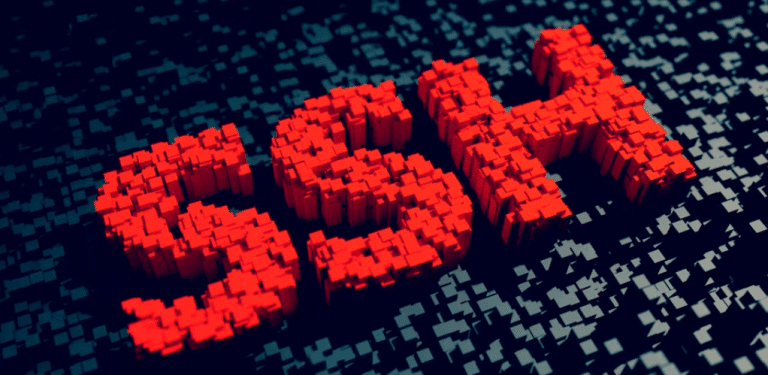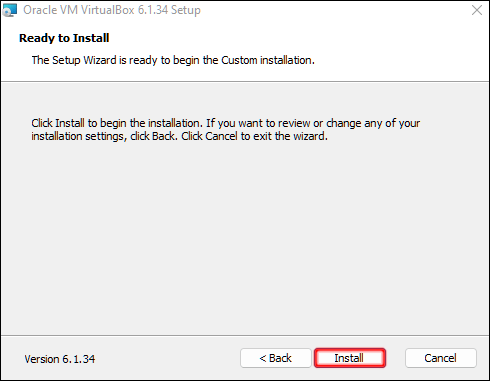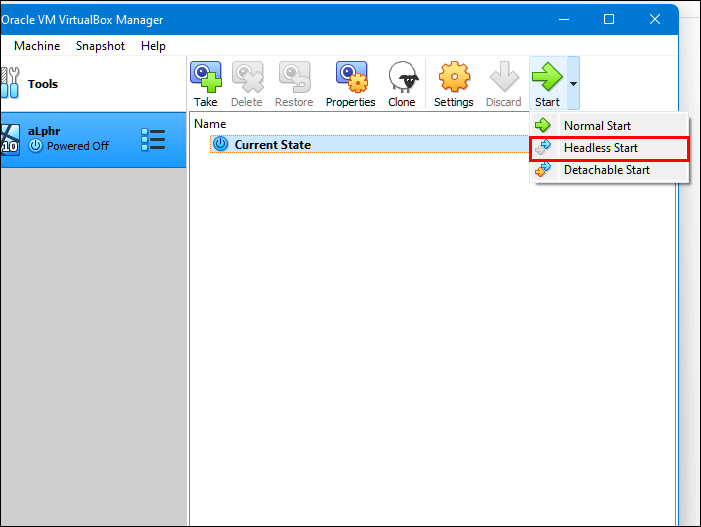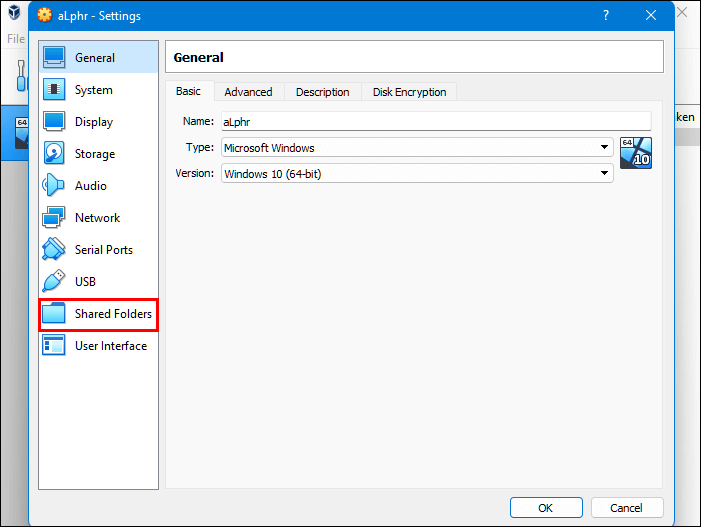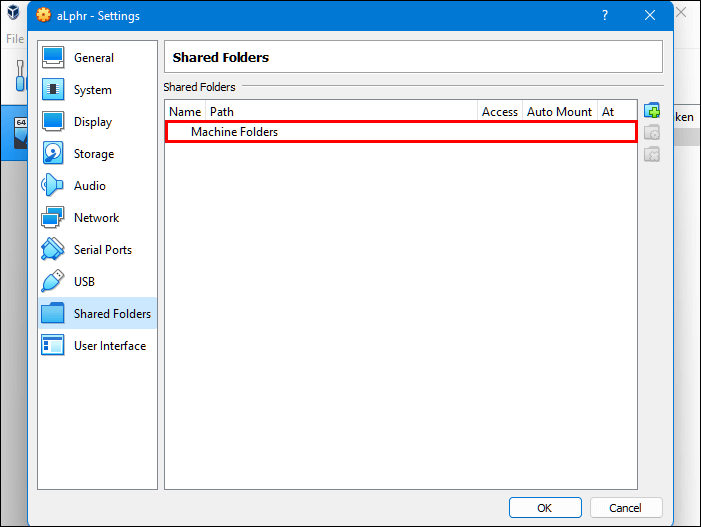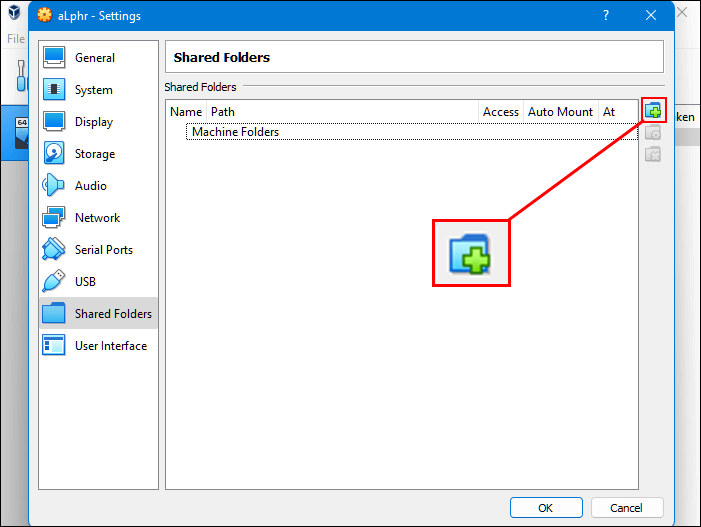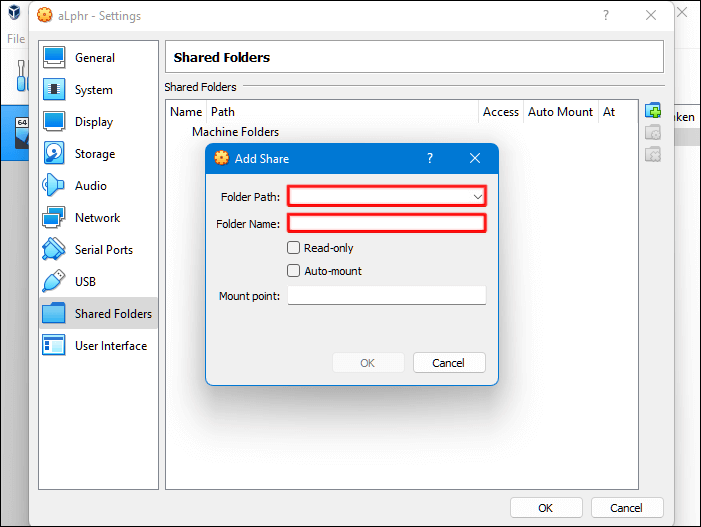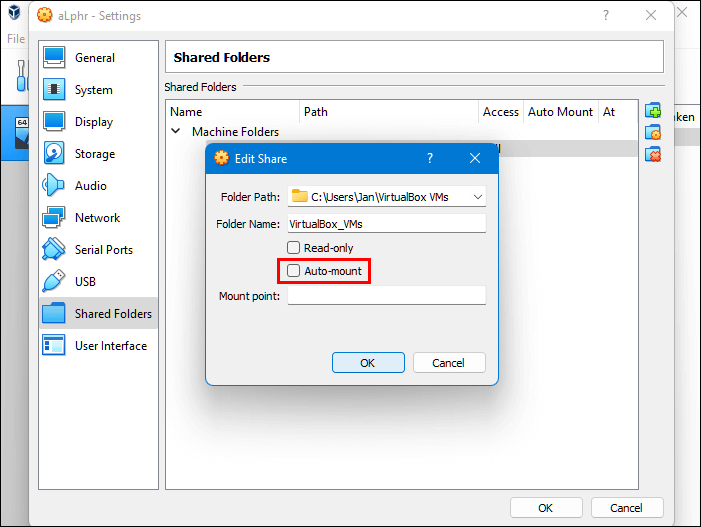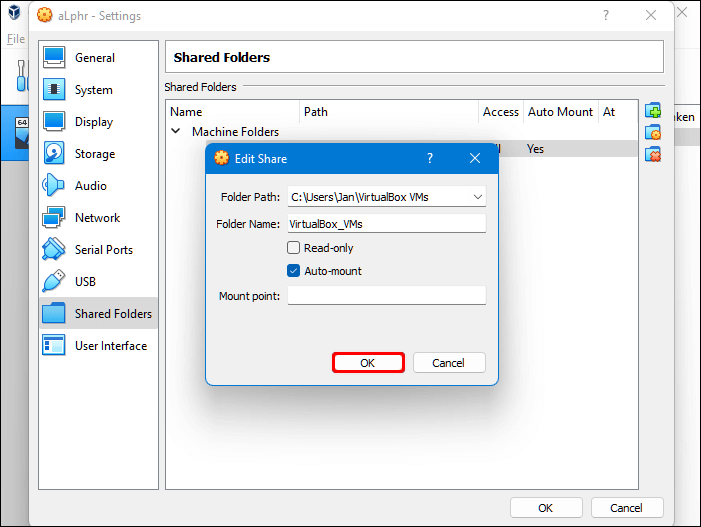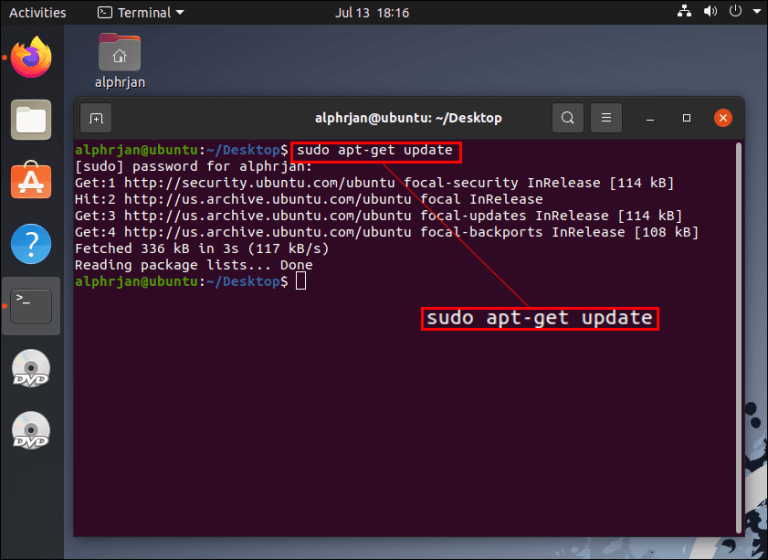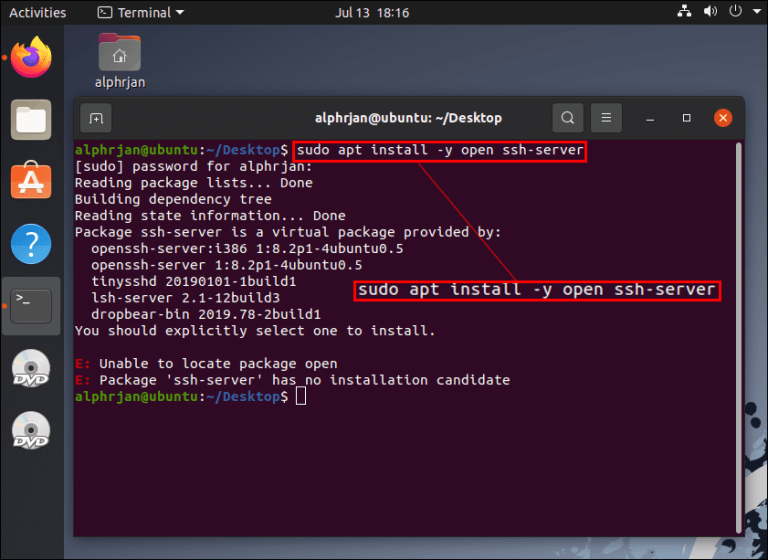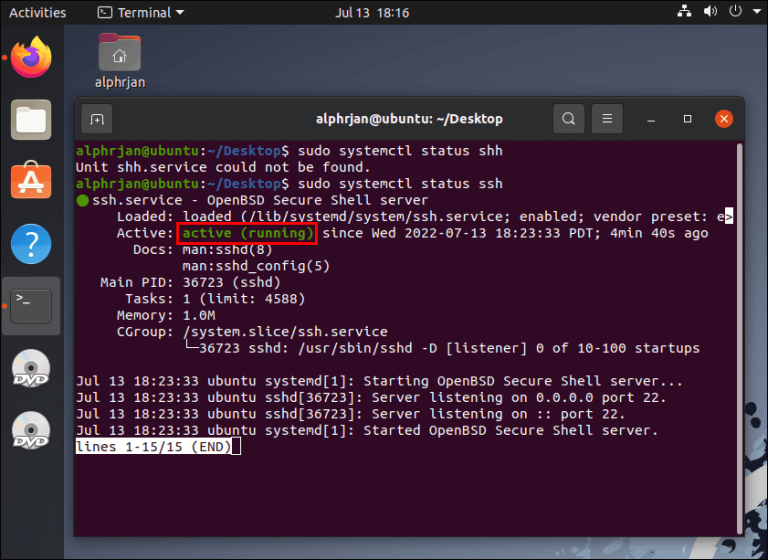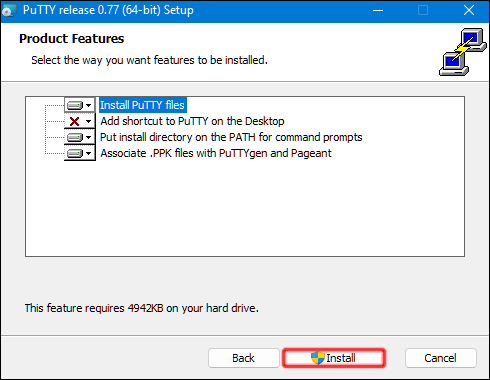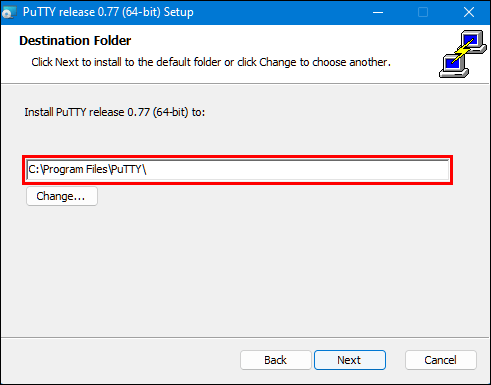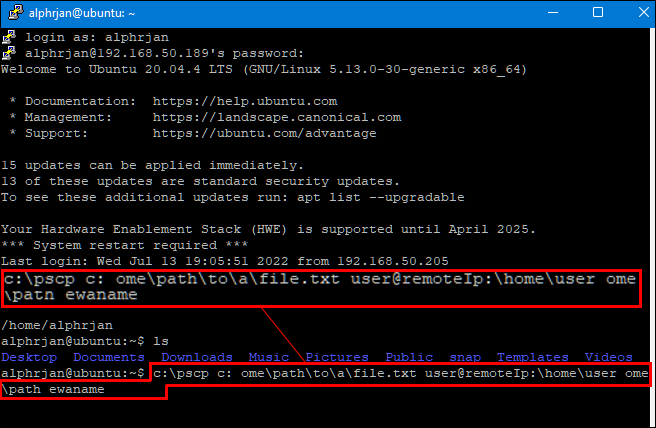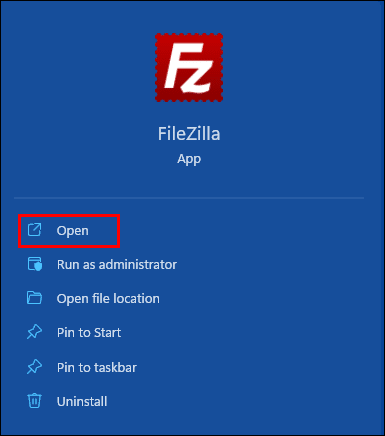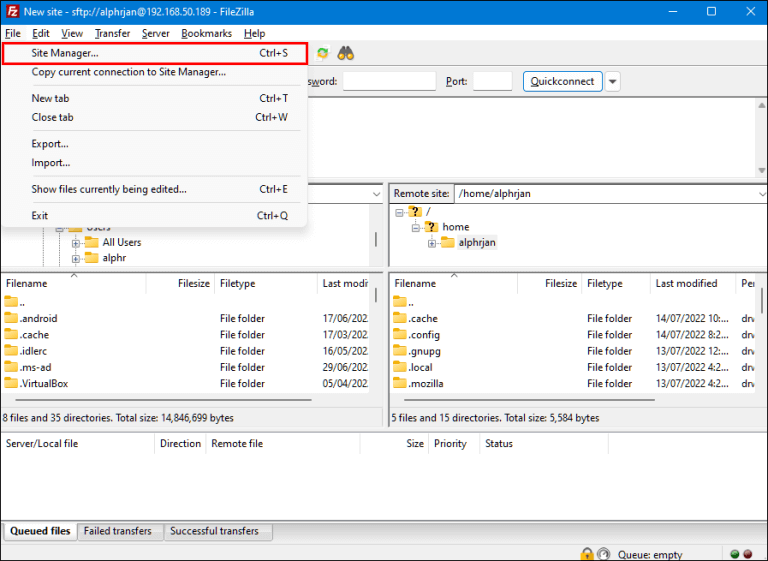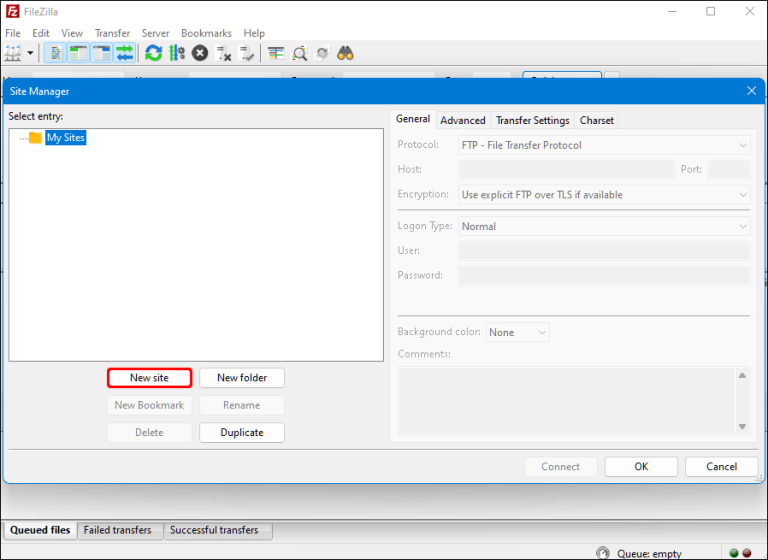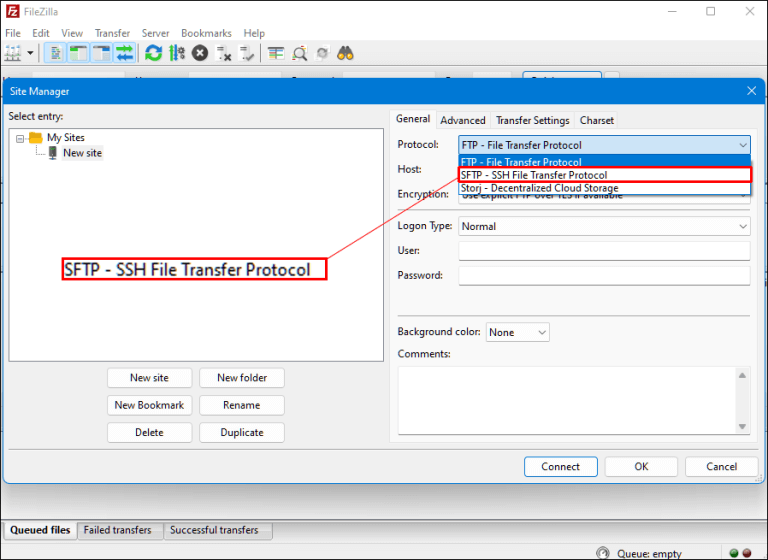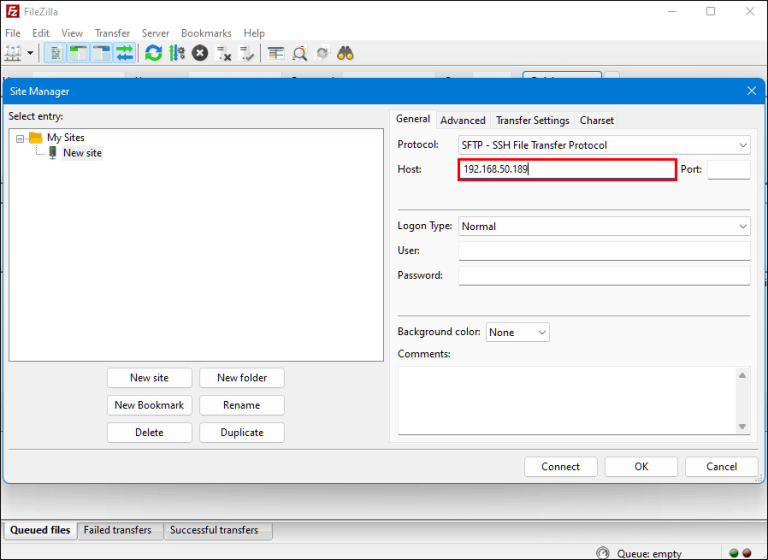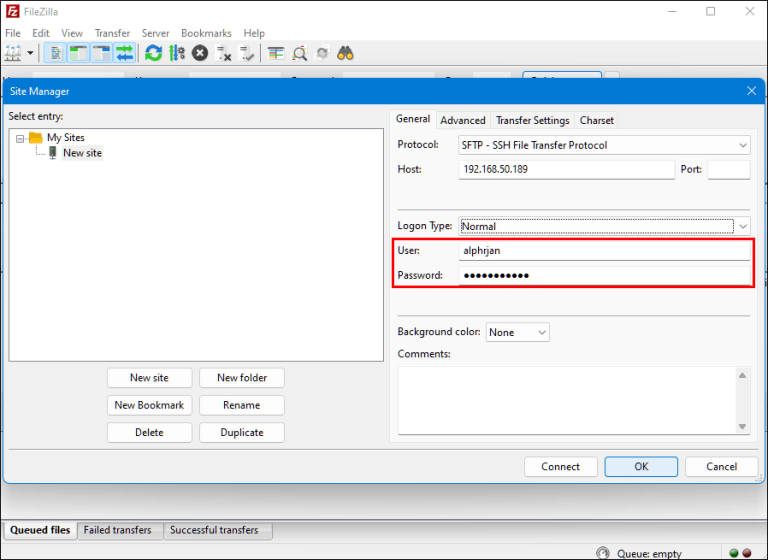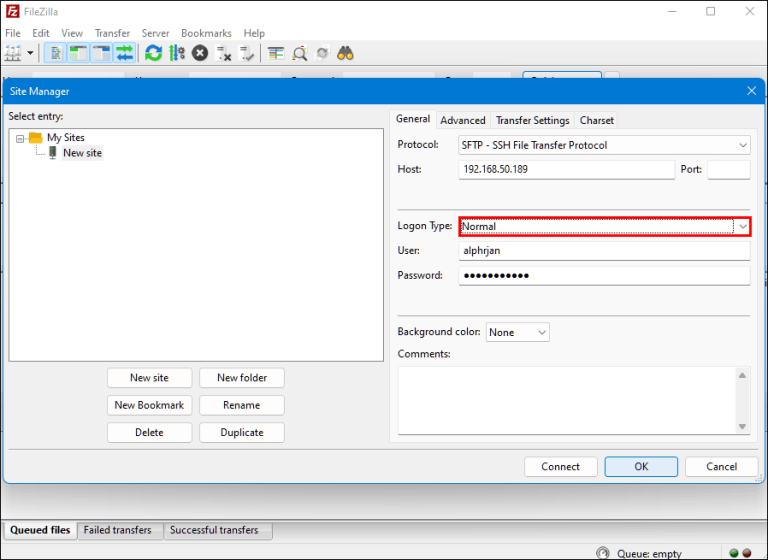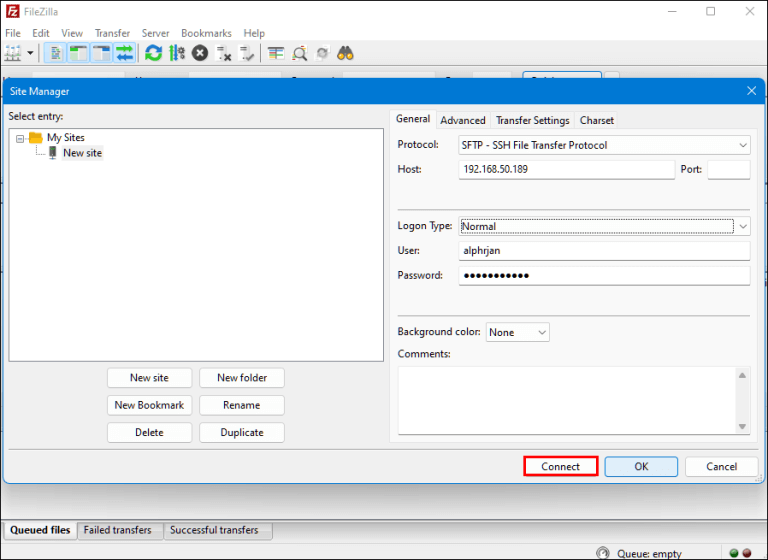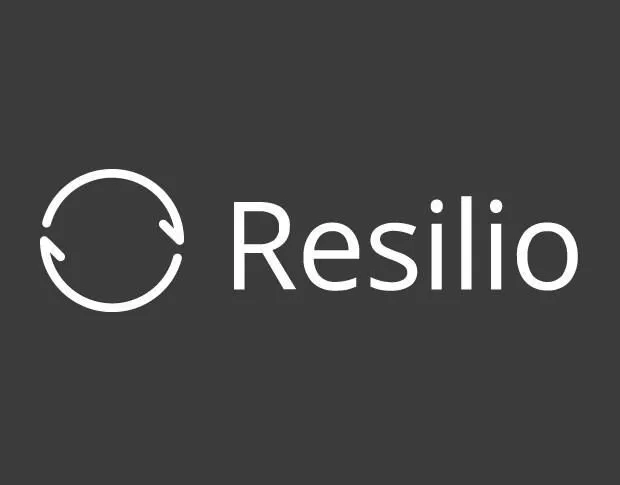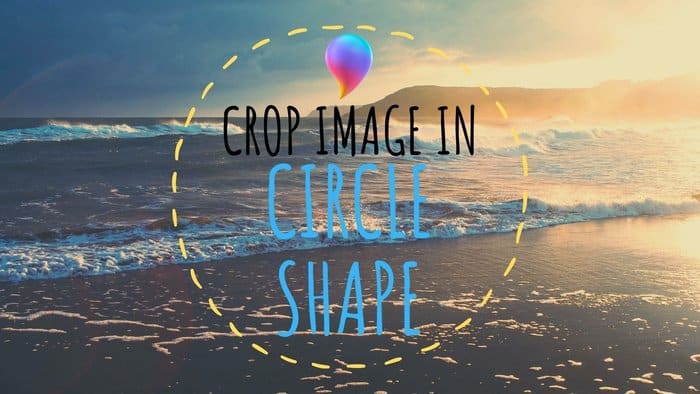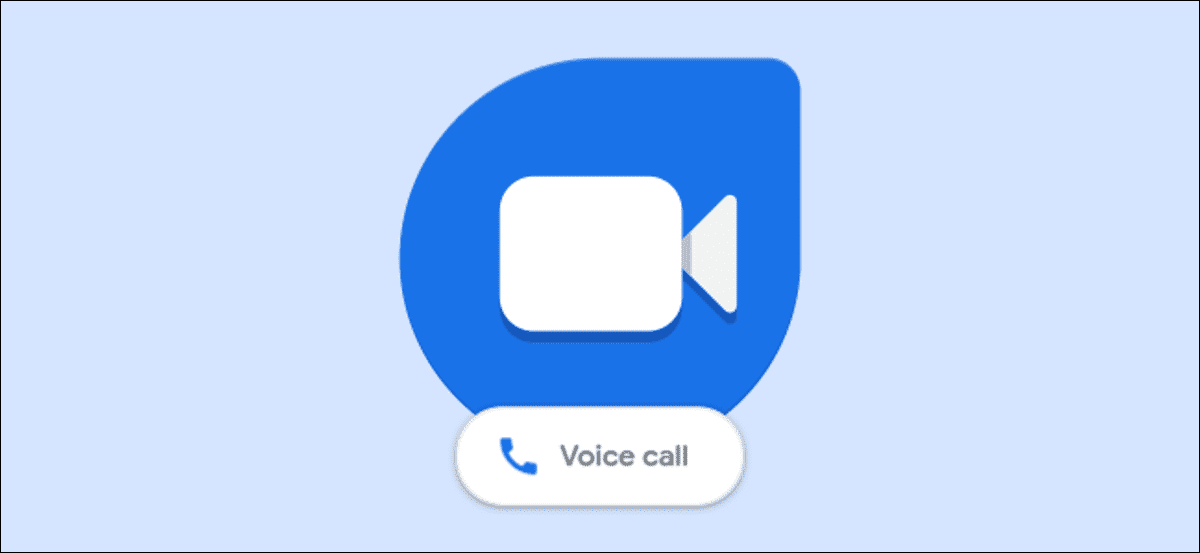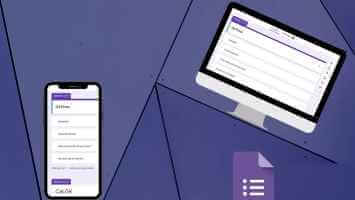大多数家庭用户都有一个可以从 Linux 引导的双引导系统,即 Ubuntu ,或从 Windows 启动。 此脚本是将文件从 Windows 传输到 Linux 的最简单方法。 然而,其他人(工作或个人)在另一台 PC 或笔记本电脑上安装了 Linux,需要将文件复制到该 Linux 系统,这有点复杂。 虽然将文件从一个程序复制到另一个程序相对简单,但您仍然需要知道如何正确执行此操作。 继续阅读以了解如何将文件从 Windows 传输到 Linux。

将文件从 Windows 传输到 Linux 的五种方法
将文件从一个操作系统移动到另一个操作系统意味着根据您的当前情况选择最佳选项。 您可以选择以下五种方法。
- 用 Linux文件浏览器 مثل 鹦鹉螺 在具有两种操作系统的计算机上复制文件。
- 用 Linux 虚拟机 在 Windows 计算机上复制文件。
- 用 外部网络连接服务(SSH 或 Secure Shell) 对于连接到网络的两台计算机。
- 使用文件传输协议 (FTP) 将 Internet 传输到远程计算机。
- 使用同步软件复制到远程或本地网络 Linux 计算机。
在以下部分中了解每种方法的详细信息。
使用 Nautilus 将数据从 Windows PC 复制到 Linux
将数据从 Windows 复制到 Linux 的最简单、最直接的方法涉及使用 Linux 文件浏览器,如 Nautilus。 您不能使用 Windows 资源管理器或任何其他 Windows 文件浏览器,因为操作系统无法读取 Linux 分区,但 Linux 可以读取 Windows 分区。
下面介绍如何在 Ubuntu 中使用 Nautilus 从 Windows 分区复制/粘贴文件。
- 启动文件浏览器 “鹦鹉螺号”。
- 浏览要复制到 Linux(本例中为 Ubuntu)的文件的 Windows 部分。
- 选择文件,右键单击,然后选择 “副本”。
- 导航到 Ubuntu 中的所需位置。
- 右键单击并选择 “黏”。
正如您在上面看到的,对于具有两种操作系统的计算机来说,这个过程很简单。
注意:权限会影响可以从 Windows 复制哪些文件。 由于操作系统处于离线状态,您可以使用 Linux 临时更改权限,但需要您自担风险。 但是,大多数个人文件都位于可访问的文件夹和位置。
使用 Linux 虚拟机将数据从 Windows PC 复制到 Linux
使用虚拟机在 Windows 中运行 Linux 是复制文件的明智方法。 它比在 Linux 中使用 Nautilus 更复杂,但比其他配置更容易。 这允许您在应用程序窗口中启动其他系统并将其用作另一台计算机。
要将两个系统合并到一台计算机中,您将需要额外软件的帮助。 最常见的一种是 Oracle VM VirtualBox的. 该平台允许用户在单个设备中使用多个操作系统。
如何在 Windows 上设置 VirtualBox 平台
- 安装附加组件平台 一个程序 VirtualBox的 人数.
- 选择 “无头开始” بعدالنقرعلى “开始” (绿色箭头符号)。
- ابحثعن “共享文件夹” 在 “设置”。
- 选择一个选项 “设备文件夹”。
- 通过单击图标添加共享文件夹 “+” 在窗口的右上角。
- 选择 文件夹路径 来自目录和名称。
- 确保共享文件夹在 VM 运行时可用。 为此,请选中该框 “自动下载” 在确认您的选择之前。
- 点击按钮 “行”。
- 重启系统 “虚拟机” ,然后设置就可以开始了。
您可以在主机 (Windows) 和虚拟来宾系统 (Linux) 之间复制文件,反之亦然。
使用 SSH 将数据从 Windows 计算机复制到 Linux
Secure Shell (SSH) 是一种特定的网络协议,可为用户提供对不同设备的安全访问。 因此,使用此方法的第一步是在 Linux 计算机上启用 SSH。 完成后,您可以通过命令行将文件从 Windows 复制到 Linux。
如何在 Linux 上设置 SSH 服务器
- 您将需要解锁 终端 并更新您的操作系统。
- 安装 SSH 服务器 通过 仆人 OpenSSH的. 该服务器允许您消除对数据的所有潜在威胁。
- 等待的时候 SSH 服务器 要完成安装,您可以确保 OpenSSH 服务器 它使用 sudo 服务的 SSH 状态正常工作。
- 安装 SSH客户端喜欢 腻子. 这个完全免费的文件传输应用程序在不同的网络之间使用,但没有它就无法工作 PuTTY 安全复制客户端 (PSCP)。
- 下载 pcp.exe文件 并将其保存到驱动器 视窗 C:\.
- 使用以下代码(根据您的需要进行调整)将您的文件从 Windows 复制到 Linux:
c:\pscp c: ome\path\to\a\file.txt user@remoteIP:\home\user
主页\路径 文件名.txt
注意:在开始文件传输之前,您必须输入您的 Linux 计算机密码。
使用 FTP 将数据从 Windows 计算机复制到 Linux
FTP 是另一种将数据从 Windows 复制到 Linux 的绝佳方式。 许多人可能会发现此方法更易于管理,因为您不需要键入命令。 检查您的 Linux 服务器并确保它已启动并正在运行。 您还需要一个应用程序,例如 FileZilla中 用于使用 FTP 传输。
- 启动应用 文件齐拉 在 Windows 操作系统中。
- 打开 “现场经理”。
- 创建 “新站点”。
- 更改协议 “SFTP”。
- 在部分中输入目标 IP 地址 “主人”。
- 添加主机用户名和密码。
- 切换到 “普通的” 对于类型 “登入”.
- 点击 “接触”。
执行上述步骤后,您可以使用 FTP 应用程序将文件从一台服务器传输到另一台服务器。
使用 Sync 软件将数据从 Windows 计算机复制到 Linux
另一种选择是使用文件同步软件将文件从 Windows 复制到 Linux。 通常,这些程序通过加密密钥管理两个设备或系统之间的通信。 有两个很棒的应用程序可以用于此方法:
无论您选择第一个还是第二个选项,其工作方式都是相同的。 在 Windows 上安装所需的应用程序并选择同步文件夹后,您可以生成必要的密钥。 当您在 Linux 上进行设置时,您的数据将开始在两个系统之间同步。
总之,保持开放的心态对于学习如何将文件从 Windows PC 复制到 Linux 至关重要。 如果您不熟悉这两个操作系统中的一个,学习如何管理两个系统之间的文件传输将需要一些时间。
传输文件的最佳方式之一是尝试上述所有方法,以剔除不适合您的文件并找到您喜欢的文件。 最后,您可以使用最合适的选项来简化流程。